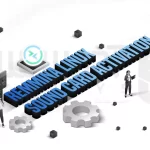آموزش راه اندازی سرچ کنسول موضوع جدیدی است که قصد داریم در این مقاله مورد بررسی قرار دهیم. اولین و مهم ترین نکته ای که باید به عنوان یک وب مستر در نظر داشته باشیم، مدیریت اصولی وب سایت و بهبود عملکرد آن می باشد.
به همین منظور و برای افزایش میزان بازدید یک وب سایت از نظر کاربران، ابزار های رایگان متنوعی پیشنهاد می شود. گوگل سرچ کنسول یکی از همین ابزار ها می باشد که برای معرفی وب سایت به موتور های جستجو گر، مورد استفاده قرار می گیرد.
در ادامه بیشتر به بررسی این موضوع خواهیم پرداخت و نحوه راه اندازی سرچ کنسول را به صورت کامل و گام به گام توضیح خواهیم داد.
فهرست مطالب
ابزار گوگل سرچ کنسول چیست؟
Google search console که با نام گوگل وب مستر نیز شناخته می شود، ابزار رایگانی که برای ثبت وب سایت در گوگل مورد استفاده قرار می گیرد. همچنین، اطلاعاتی مانند میزان بازدید، کلمات کلیدی مورد استفاده، ورودی های موتور های جستجو گر در اختیار ما قرار می دهد.
با بهره گیری از این اطلاعات می توان کیفیت مدیریت وب سایت را به طور چشمگیری افزایش داد. نکته قابل توجه این است که این ابزار را می تواند بر روی تلفن های همراه نیز نصب کنید. از مزایای دیگر گوگل سرچ کنسول می توان به موارد زیر اشاره کرد:
- امکان ارائه داده های دقیق از وب سایت
- بررسی وضعیت ایندکس وب سایت
- آنالیز لینک های خارجی یا داخلی
- قابلیت دریافت اعلان
- بررسی نحوه استفاده کابران از سایت شما
- توانایی مشاهده رتبه در نتایج گوگل
نحوه راه اندازی سرچ کنسول
اگر مدیریت وب سایتی را بر عهده دارید مطمئنا از این موضوع با خبر هستید که این ابزار می تواند برای شما و وب سایت کسب و کارتان حیاتی باشد. برای راه اندازی این ابزار و روش هایی که برای ثبت وب سایت در گوگل کنسول هست می توانید با ما تا انتهای آموزش همراه باشد.
مراحل راه اندازی سرچ کنسول
برای ثبت وب سایت در گوگل کنسول روش های زیادی وجود دارد که ما در ادامه 2 روش کاربردی آن را مورد بررسی قرار می دهیم. توجه داشته باشد، استفاده از فایل HTML روش پیشنهادی و مورد قبول خود شرکت گوگل برای اثبات مالکیت می باشد. اما روش های دیگر نیز می تواند برای کاربران کمک کننده باشد.
برای شروع راه اندازی سرچ کنسول، مرورگر مورد نظر خود را انتخاب کرده و آدرس https://search.google.com/search-console/about را در قسمت مربوطه تایپ کنید. سپس، بر روی گزینه START Now کلیک کنید:
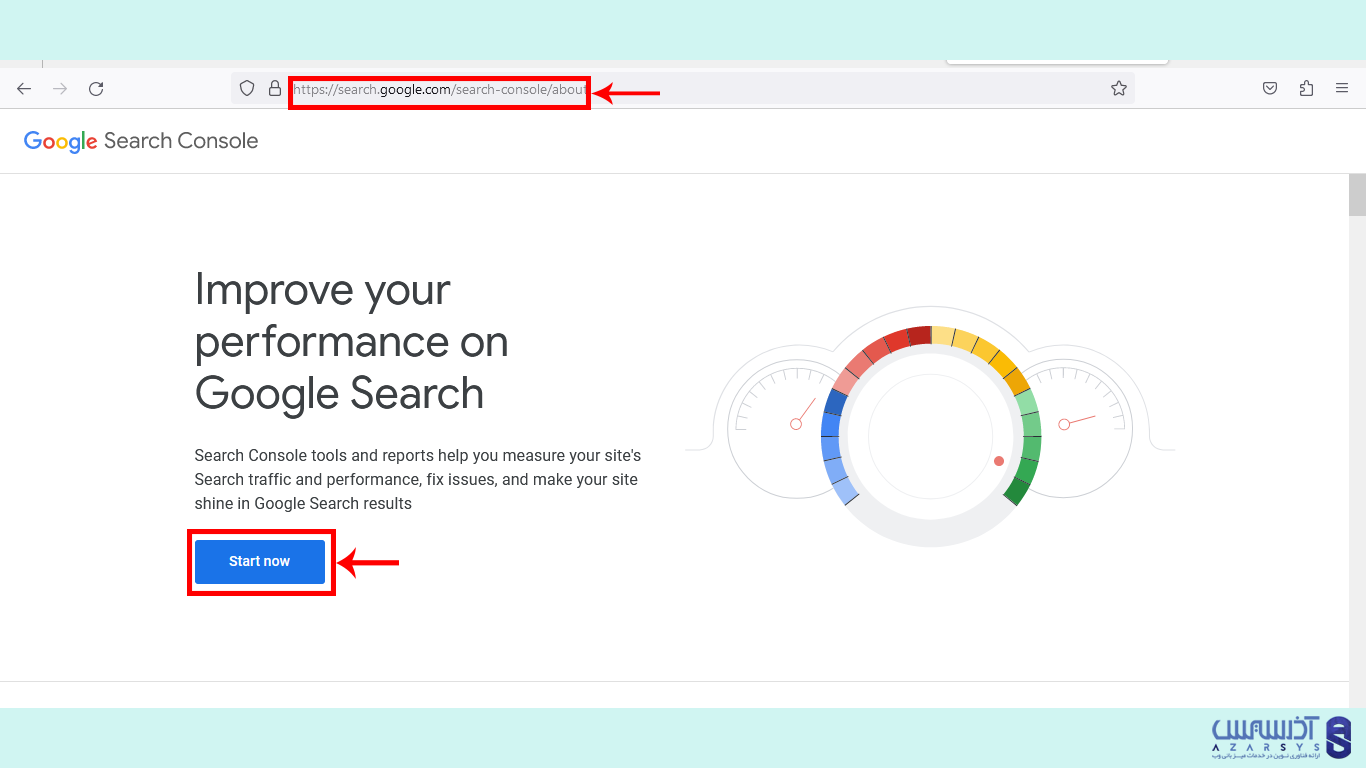
برای ورود به حساب کاربری، ایمیل و رمز عبور خود را وارد کنید.
حال، از دو روش می توانید وب سایت خود را در گوگل کنسول ثبت کنید. اگر شما قصد دارید فقط یک وب سایت را ثبت کنید، از گزینه URL prefix استفاده کنید. اما اگر دومین حالت یعنی Domain را برای ثبت انتخاب می کنید، تمام زیر دامنه های سایت نیز ذخیره خواهد شد. توجه داشته باشید که برای ثبت وب سایت از این روش نیاز به استفاده از DNS record می باشد:
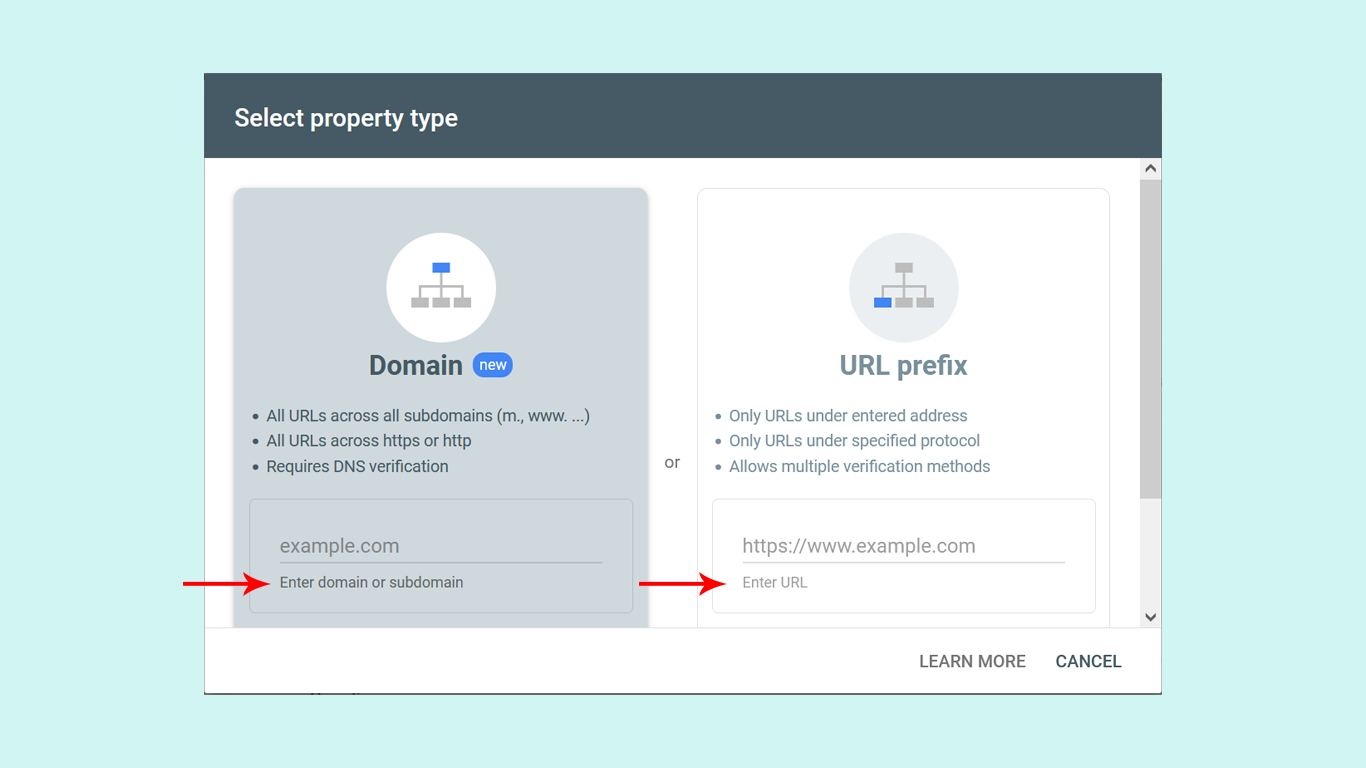
حال، پس از اینکه با نحوه راه اندازی سرچ کنسول آشنا شدید، باید مالکیت وب سایت خود را تایید کنید. برای تایید روش های زیر ارائه می شود. اما خود شرکت گوگل استفاده از فایل HTML را پیشنهاد می کند.
روش اول: استفاده از فایل HTML
در این روش، نیاز است یک فایل HTML را در دایرکتوری root وب سایت خود آپلود کنید. اما برای اپلود فایل، از طریق طریق کلاینت های FTP/SFTP یا مدیریت فایل cPanel نیاز به دسترسی سرور می باشد.
دانلود فایل تایید
پس از اضافه کردن سایت در گوگل سرچ کنسول باید گزینه ای برای دانلود فایل تأیید HTML مشاهده شود. فایل کنسول ارائه شده را دانلود کرده و وارد کنترل پنل خود شوید. روی گزینه فایل منجر کلیک کرده و فایل را در کنترل پنل آپلود کنید. پس از اتمام مراحل، در گوگل کنسول بر روی Verify کلیک کنید:
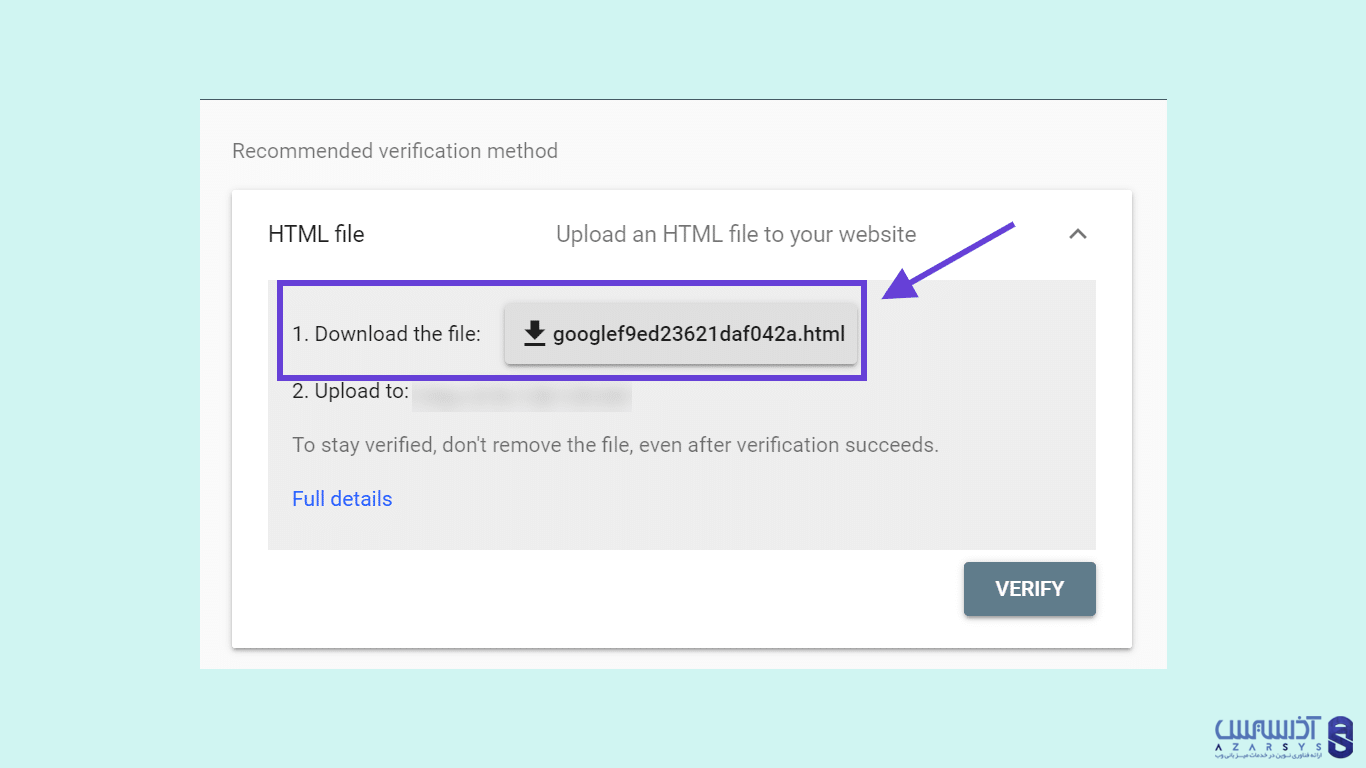
روی دکمه دانلود فایل کلیک کنید. پس از دانلود، فایل را ذخیره کنید.
روش دوم: بهره گیری از تگ HTML
اگر از این روش استفاده می کنید، مراحل زیر را دنبال کنید:
برای شروع، نیاز است یک متا تگ ساده به بخش Head سایت خود اضافه کنید.
گام اول: کپی کردن Meta tag
برای پیدا کردن Meta تگ به قسمت Other verification methods section در گوگل سرچ کنسول بروید:
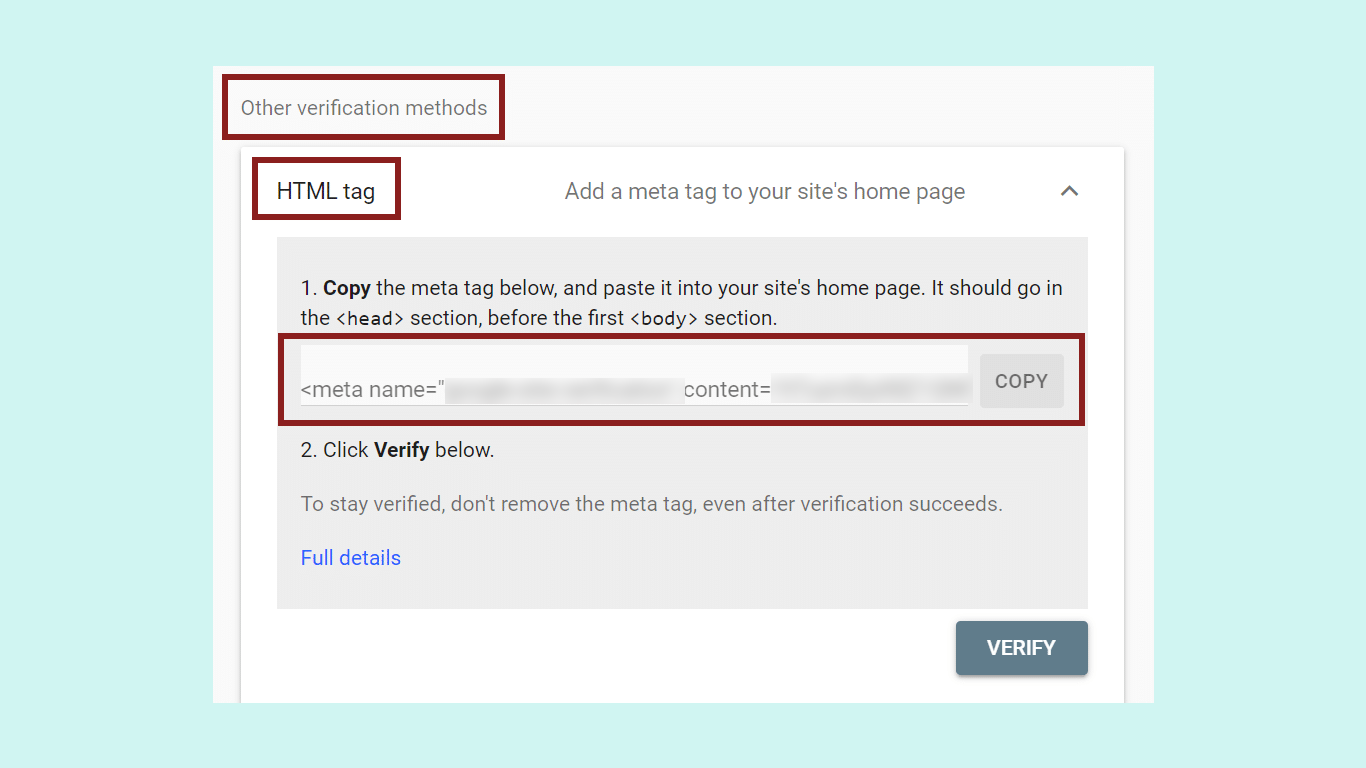
از گزینه copy برای کپی کردن Meta تگ استفاده کنید. حال، متا تگ را با اجرای مراحل زیر به و سایت وردپرس خود اضافه کنید.
گام دوم: اضافه کردن متا تگ با استفاده از Insert Headers and Footer
افزونه Insert Headers and Footers را در سایت خود نصب کنید. سپس، به Settings > Insert Headers and Footers بروید و متا تگ را در کادر Scripts in Header قرار دهید:
برای اعمال تغییرات روی گزینه Save کلیک کنید. همچنین میتوانید متا تگ را به صورت دستی نیز اضافه کنید. اما اگر با ویرایش فایلهای اصلی وردپرس راحت نیستید، روش افزونه توصیه میشود.
حال، به Google Search Console برگردید و روی گزینه VERIFY کلیک کنید. اگر کد را به وب سایت خود اضافه کنید، کنسول جستجوی گوگل می تواند آن را شناسایی کند:
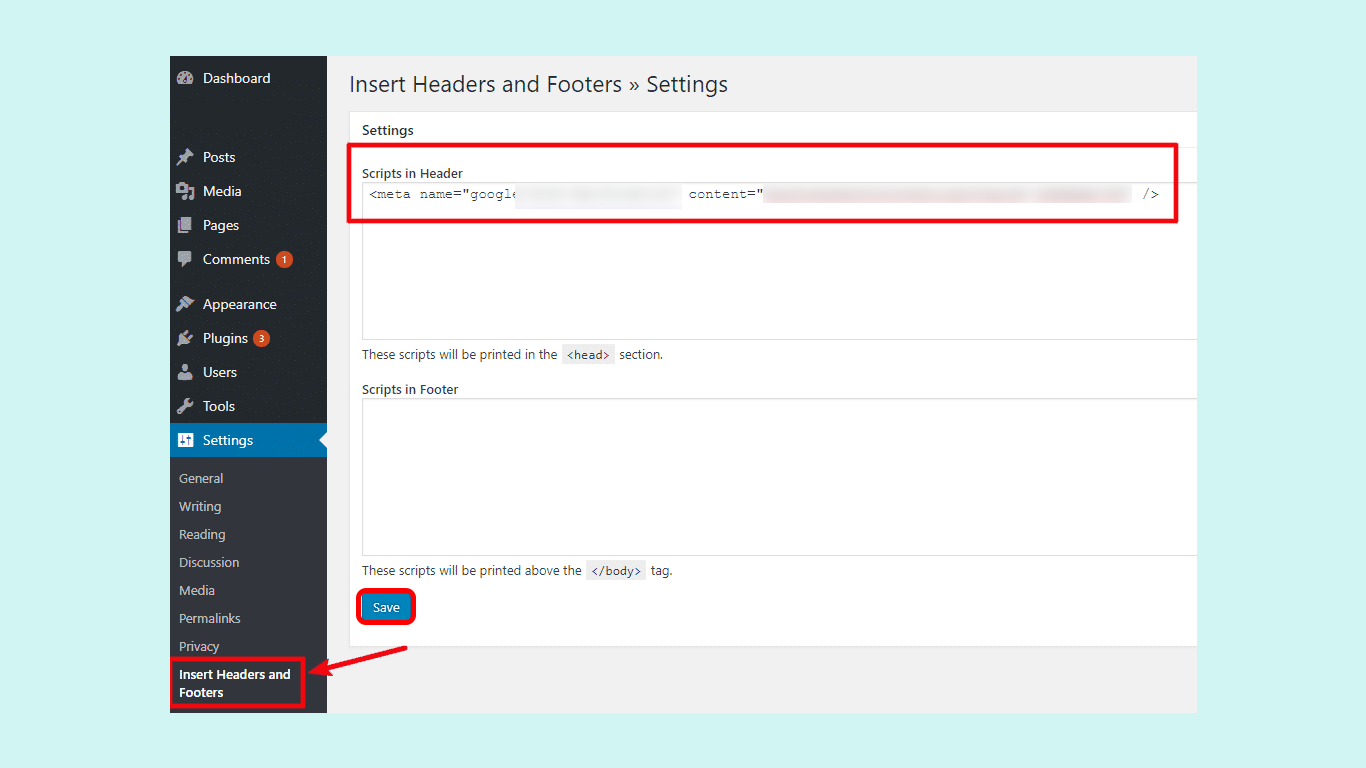
استفاده از DNS Record
برای ثبت مالکیت از این روش یا اگر می خواهید وب سایت خود را با استفاده از روش Domain تأیید کنید، باید یک رکورد TXT به پیکربندی DNS دامنه خود اضافه کنید. سپس، بر روی گزینه Verify کلیک کنید.
گوگل این رکورد را تشخیص داده و از Record شما با خبر می شود. همچنین از این موضوع که Record به دامنه شما اختصاص پیدا کرده است نیز اطلاعاتی به دست خواهد آورد:
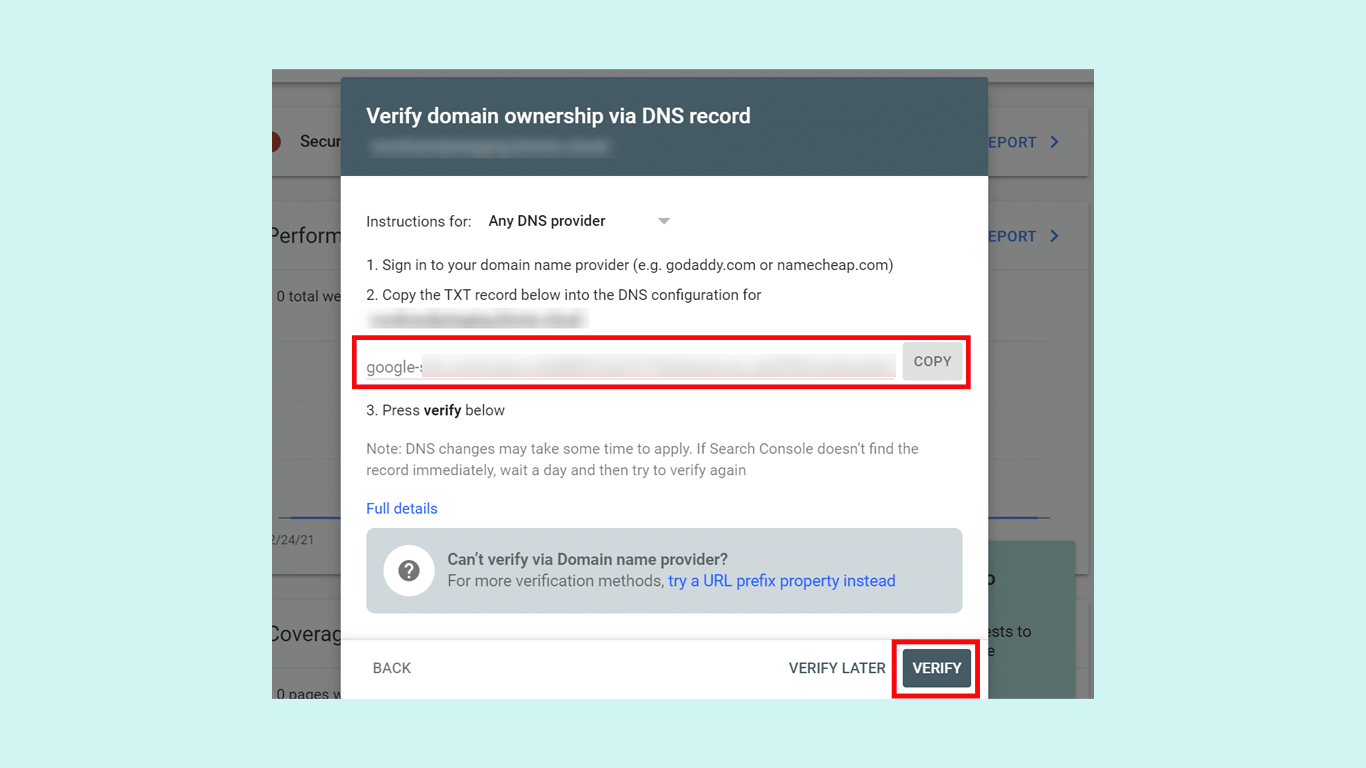
آذرسیس، ارائه دهنده سرور های مجازی و سرور های اختصاصی با نازل ترین قیمت و بالاترین کیفیت. همچنین، سرور های مجازی لینوکس و ویندوز نیز با پشتیبانی 24 ساعته به شما کاربران عزیز ارائه می شود.
نتیجه گیری
در این آموزش نحوه راه اندازی سرچ کنسول را مورد بررسی قرار دادیم. شما پس از ثبت کردن وب سایت در گوگل کنسول نیاز خواهید داشت مالکیت خود را اثبات کنید. برای اثبات و شناسایی وب سایت روش هایی را پیشنهاد دادیم. سرچ کنسول یکی از ابزار های مفید برای بررسی و تحیل وب سایت به شمار می رود. شما می توانید از سرچ کنسول، از ویژگی ها و مزایای آن که در متن مقاله نیز اشاره شده است، بهره مند شوید. ممنون که تا آخر این آموزش با ما همراه بودید. در صورت داشتن سوال، با ارسال تیکت با کارشناسان ما در ارتباط باشید.
آیا گوگل سرچ کنسو ابزاری مفید و کاربردی به شمار می رود؟
بله، یک پلتفرم کاربردی برای سئو به شمار می رود که می توان از آن برای بررسی رتبه بندی، CTR و داده های ترافیک به صورت روزانه استفاده کرد. همچنین، این ابزار می تواند دقیق ترین منبع داده برای بررسی ترافیک را به کاربران ارائه دهد.
چگونه می توان لینک های بد را از سرچ گنسول حذف کرد؟
1. به صفحه ابزار Disavow Links بروید.
2. یک property از لیست انتخاب کنید.
3. بر روی Cancel Disavowals کلیک کنید.